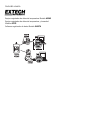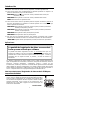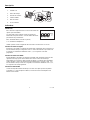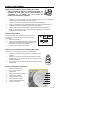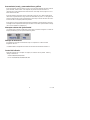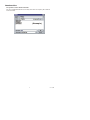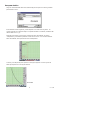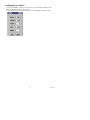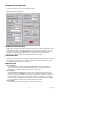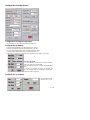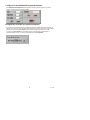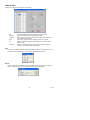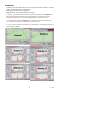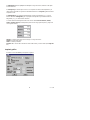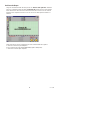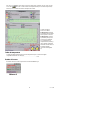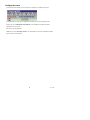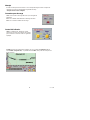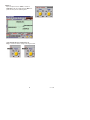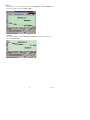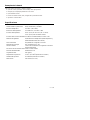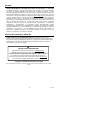Extech Instruments SW276 Manual de usuario
- Categoría
- Estaciones meteorológicas
- Tipo
- Manual de usuario
Este manual también es adecuado para

SW276
Guía del usuario
Equipo registrador de datos de temperatura Modelo 42265
Equipo registrador de datos de temperatura y humedad
Modelo 42275
Software registrador de datos Modelo SW276

V7.1 1/08
2
Introducción
Agradecemos su compra de los instrumentos y software para registro de datos de Extech
Instruments. Esta Guía del usuario sirve tres propósitos, consulte la siguiente lista:
1. Esta Guía del usuario cubre completamente los siguientes productos con respecto a la
operación de Hardware y
ejecución del Software:
Modelo 42275: Módulo registrador con estación de conexión y Software Windows
tm
SW276 para
temperatura y humedad
Modelo 42265: Módulo registrador con estación de conexión y Software Windows
tm
SW276
Modelo: Software Windows
TM
de registrador de datos
2. Esta Guía del usuario cubre los siguientes productos respecto al software y parte de la
ejecución del hardware. Se suministra un manual separado con su instrumento que
cubre la operación del hardware.
Modelo 42276: Módulo registrador con estación de conexión e impresión y Software opcional SW276
Windows
tm
para temperatura y humedad
Modelo 42266: Módulo registrador con estación de conexión e impresión y Software opcional SW276
Windows
tm
solo para temperatura
Modelo 42270: Módulo registrador de datos para temperatura y humedad
Modelo 42260: Módulo registrador de datos solo para temperatura
3. Esta guía cubre los siguientes productos solo respecto al Software; toda la demás
información del hardware se cubre en los manuales respectivos de cada instrumento.
Modelo 42280: Registrador de datos para temperatura y humedad (solo instrucciones para Software)
Aplicaciones
Los módulos registradores de datos modelos 42270 y 42260 pueden emplearse para
vigilar la temperatura de invernaderos, almacenes, transportes de alimentos, cabina de
aeronaves, camiones refrigerados, contenedores, museos y equipo de aire
acondicionado, ventilación y calefacción. El Modelo 42270 registra lecturas de humedad
relativa además de lecturas de temperatura. Los módulos pueden guardar hasta 16,000
lecturas (8000 de temperatura y 8000 %RH para el 42270) para descarga posterior a
una PC o impresión directa con el programador/impresora Modelo 42276.
Nota importante para el Registrador de datos modelo 42280 para
temperatura/humedad
Tome en cuenta que el modelo 42280 tiene su propia Guía del
usuario. Para los detalles de operación del modelo 42280 consulte la
Guía del usuario suministrada con el medidor. Este manual cubre
solo el software del registrador de datos respecto al 42280. Instale el
software suministrado como se indica en las instrucciones de la
etiqueta del CD y luego abra la página 5 de este manual para las
instrucciones del software.
Modelo 42280
La pantalla del registrador de datos no encenderá
hasta que sea activada por software
La pantalla del módulo registrador de datos no encenderá hasta que sea
activada por software en el menú LOGGER SET descrito en este manual. En
LOGGER SET el usuario selecciona el tipo de activación de registro. Cuando el
registrador inicia el registro de datos, la pantalla y los LED de estado se
encenderán.

V7.1 1/08
3
REC HI LOW COMM
RH%
°C
°F
Descripción
1. Pantalla LCD
2. Orificio de montaje
3. Estación de conexión
4. Cable de interfaz
5. LEDs de estado
6. CD con software
Indicadores
Pantalla LCD
REC: Indicado al registrar lecturas Lea la sección ‘Estado del
registro’ para más detalles.
HI y LOW (alto y bajo): Indicado cuando se exceden los
límites Alto o Bajo de la alarma. Consulte ‘Estado de alarma’
para obtener mayor información.
RH%: Humedad relativa (solo 42270 y 42275)
C o F: Unidades de temperatura.
COMM: Aparece cuando el registrador de datos está en comunicación con una PC.
Indicador de estado del registro
El LED ROJO de estado y el indicador de pantalla ‘REC’ destellarán cada 5 segundos si la
tasa de muestreo se fija en 5 segundos o más. Si la tasa de muestreo se fija a menos de
5 segundos, los indicadores destellarán cada 1, 2, 3, ó 4 segundos como esté
programado.
Indicador de estado de ALARMA
El LED AMARILLO de estado y el indicador de pantalla ‘ALM’ destellarán cuando el valor
registrado sea mayor que el valor de alarma alta o menor al valor de alarma baja
programados por el usuario. El LED de estado de alarma y el indicador ‘ALM’ destellarán
cada 5 segundos si la tasa de muestreo está programada para 5 segundos o más. Si la
tasa de muestreo se fija a menos de 5 segundos, los indicadores destellarán cada 1, 2, 3,
ó 4 segundos como esté programado.
Indicación de batería débil
Cuando el voltaje de la batería de litio baja a un nivel crítico para operación la pantalla
LCD indica ‘LO’. Para reemplazar la batería, consulte la sección de Reemplazo de la
batería de este manual.

V7.1 1/08
4
1
2
3
4
5, 6
7
8
Instalación del Software
Instrucciones de Instalación para los modelos 42266 y 42276
Nota: El programa de software y controlador USB deben ser
instalados en orden para que la impresora/medidor se
comuniquen con el software. Por favor ejecute las
instrucciones de Instalación siguientes.
1. Coloque el CD con software en el lector CD-ROM de la PC Se abre el menú de
instalación de Captura de Datos (ver abajo "Setup").
2. Haga clic en “Instalar Software” para iniciar la instalación del software.
3. Haga clic en “Finalizar” para instalar el programa en el lugar predeterminado o en
“Cambiar” para entrar al directorio donde instalar el programa.
4. Siga las instrucciones en pantalla para completar la instalación del programa.
5. De clic en “Instalar USB” y siga las instrucciones en pantalla para completar la
instalación del controlador USB.
Pantalla de enlace LNK PC
La impresora debe estar configurada para comunicación
con la PC en la pantalla de enlace antes de que pueda
comunicarse.
1. Encienda la impresora
2. Presione el botón MENU hasta ver la pantalla LNK.
3. Presione el botón arriba o abajo para seleccionar el
registrador o la memoria de la impresora.
4. Presione Enter al terminar la selección
Instrucciones de Instalación para los modelos 42265 y 42275
Coloque el CD con el software en el lector CD-ROM de la PC.
1. Haga clic en “Instalar Software” para iniciar la instalación del
software.
2. Haga clic en “Finalizar” para instalar el programa en el lugar
predeterminado o en “Cambiar” para entrar al directorio donde
instalar el programa.
3. Siga las instrucciones en pantalla para completar la instalación
del programa.
Descripción del menú de configuración
1. Instalar controlador USB
2. Salir: Cerrar el menú de
configuración
3. Número de versión del software
4. Instalación de software
5. Abrir el manual en inglés
6. Abrir el manual en español
7. Viste el portal web de Extech
8. Explorar el CD-ROM

V7.1 1/08
5
Ejecución del Software
Pantalla principal
Diagrama A: Pantalla principal
Cursor 1 y Control 2
haga clic en una línea del cursor para seleccionarla. Cuando hace clic en la línea roja del
cursor, esta se pone en rojo oscuro. Cuando hace clic en la línea verde del cursor, esta se
pone en verde oscuro (los colores pueden variar). El campo CURSOR STATUS (abajo a
la izquierda) muestra las posiciones del cursor. Al usar las teclas de flecha para
seleccionar el último registro o el siguiente registro, los números de ubicación cambian
para reflejar la nueva posición.
Tecla de flecha izquierda: Se mueve al punto previo en la gráfica actual.
Tecla de flecha derecha: Se mueve al siguiente punto en la gráfica actual.
<Shift>-tecla flecha izquierda: Se mueve 10 puntos hacia atrás en la gráfica.
<Shift>-tecla flecha derecha: Avanza 10 puntos en el trazo actual.
<Inicio>: Avanza al primer punto visible en la gráfica actual.
<END>: Avanza al último punto visible en la gráfica actual.
El usuario puede además seleccionar con un clic y arrastrar el cursor con el ratón. El
cursor rastrea al ratón hasta soltar el botón del ratón. Cuando suelta el botón del ratón, el
cursor se pega al punto de datos más cercano.
Perilla Offset (compensación)
Use el control de compensación (Offset) en el campo DISPLAY CONTROL (abajo a la
derecha) para optimizar el área de visualización de datos. Presione la tecla flecha arriba o
abajo para subir o bajar el número de registro en la gráfica (con fecha correspondiente).

V7.1 1/08
6
Acercamiento (zoom) y panoramización en gráficas
Para acercamiento, Presione la tecla <Ctrl> y de clic al botón izquierdo del ratón sobre el
punto deseado; suelte la tecla <Ctrl> después de presionar el botón del ratón. La
resolución de la vista aumenta hasta soltar el botón. Para alejar la vista, haga clic con el
botón derecho del ratón.
Para panoramizar, presione las teclas <Ctrl-Shift> y haga clic en el botón izquierdo del
ratón sobre el punto deseado, luego arrastre el ratón hasta otro punto. La vista gráfica se
mueve de manera que el punto original aparece ahora bajo la nueva ubicación del cursor.
Arrastre el ratón a cualquier punto de la pantalla.
Para regresar a la vista original (después del acercamiento o panoramización, presione y
sostenga el botón izquierdo del ratón para arrastrar la línea de las perillas Offset o Range
(en la sección DISPLAY CONTROLS).
Interruptor selector del eje horizontal
Use el ratón para controlar el interruptor y seleccionar el número de registro o el rótulo de
tiempo (HH:MM:SS) para el eje horizontal de la gráfica.
Mensaje de advertencia
Se presenta un mensaje de advertencia abajo a la izquierda si se desconecta el
Registrador de la PC.
<< ADVERTENCIA: Registrador de datos desconectado del módulo de interfaz! >>
Control del indicador
Después de descargar o recuperar un registro, los números en las perillas "Offset" y
"Range" cambiarán a:
Offset: 0000/5000/10000/15000
Escala: 50/250/500/1K/2K/4K/8K/12K/16K

V7.1 1/08
7
Guardar archivo
Para guardar un archivo de datos transferido
De clic en GUARDAR ARCHIVO (save file), seleccione una carpeta y de nombre al
archivo de datos.

V7.1 1/08
8
Recuperar Archivo
Haga clic en RECUPERAR ARCHIVO (retrieve file) para recuperar un archivo guardado
previamente en su PC.
Para facilitar la lectura de gráficos, puede dibujarse una cuadrícula en la gráfica. Un
cuadro instructivo en la esquina abajo a la izquierda le indica la cuadrícula (CONTROL DE
UBICACIÓN Cursor 1 y 2)
Después de recuperar un archivo que contenga los datos de humedad, los rótulos
"Temperatura" y "Humedad" aparecerán al inicio de las curvas. Si no se han transferido
datos de humedad, sólo aparecerá la curva de temperatura.
La fecha y hora del primer punto aparece en la esquina izquierda. La fecha y hora del
último punto aparecen en la esquina derecha.
PANTALLA PRINCIPAL CON DATOS DE MUESTRA

V7.1 1/08
9
Configuración de Com Port
Seleccione "Com. Set". Seleccione el puerto COM, la tasa de Baudios (9600), bits de
datos (8), paridad (ninguna) y bits de paro (1).
Seleccione OK para aceptar la configuración, presione Cancelar para abortar y salir.

V7.1 1/08
10
Configuración del registrador
Presione LOGGER para acceder a la página del menú
Tasa de muestreo Configuración
Cantidad de puntos de datos
Seleccione la cantidad de muestras de datos a registrar: 1000 / 2000 / 4000/ 8000 / 12000
/ 16000. Deslice arriba o abajo para ubicar el valor y luego de clic en OK para guardar.
Por ejemplo, para seleccionar 1,000 muestras, el registrador dejará de capturar datos (y se
apagará) al completar 1000 puntos de datos. El registro termina cuando se llena el
registrador. La LED amarilla dejará de destellar al terminar el registro.
Tasa de muestreo
Seleccione la tasa de muestreo en segundos (de 1 segundo a 12 horas). Mueva el control
hacia arriba para aumentar y hacia abajo para disminuir el tiempo en segundos. La tasa
de muestreo predeterminada es 2 segundos.
Modos de inicio
Inicio programado
El inicio programado establece la fecha y hora de inicio para el registro de datos. El
registrador de datos iniciará cuando el reloj llegue a la hora y fecha programada.
Asegure que el registrador está puesto a la fecha y hora actual.
Inicio Magnético
Conecte el Registrador de datos a la PC para iniciar la configuración del modo de inicio
magnético. Seleccione Magnético y asegure que el registrador está puesto a la fecha y
hora actual. Ingrese la ID deseada (si la hay) y luego presione "OK" para confirmar el
inicio magnético. Para iniciar el registro de datos en modo magnético, pase un objeto
con mucha fuerza magnética bajo el registrador de datos. El LED empezará a destellar.
La tasa de destellos depende de la tasa de muestreo programada.
Inicio inmediato
El registrador de datos inicia el registro al presionar el botón “OK”.

V7.1 1/08
11
Configuración del modo de inicio
Configuración del reloj del registrador
Clic OK para fijar la hora del sistema del registrador a PC.
Configuración de alarmas
La alarma predeterminada para alta temperatura es de 85 C
La alarma predeterminada para baja temperatura es de -40 C
La alarma alta predeterminada para humedad relativa es 100%
La alarma baja predeterminada para humedad relativa es 0%
Seleccione los valores alto o bajo deseados ajustando hacia arriba o hacia abajo.
El LED ALM destella:
a. Si la temperatura medida es más alta que la alarma
alta o más baja que la alarma baja.
b. Cada segundo mientras los datos son transferidos a
la PC.
c. Una vez cada intervalo de registro. Por ejemplo, si la
tasa de muestreo se fija en 3 segundos, el LED ALM
destellará cada 3 segundos.
Configuración de unidades
La temperatura puede
indicarse en "C" o "F"

V7.1 1/08
12
Configuración de identidad del Registrador de datos
La configuración de identificación del registrador de datos permite asignar un nombre
singular a cada registrador (hasta 8 dígitos).
Configuración del modo de suspensión temporal
En modo de suspensión temporal el registrador apaga la pantalla después de terminar el
registro. Seleccione el modo de suspensión temporal en software moviendo el conmutador
deslizante a la derecha para SLEEP (suspensión temporal) luego haga clic en OK.
Si selecciona NON-SLEEP, el registrador indicará continuamente la temperatura y
humedad relativa actual. (La opción predeterminada es sin suspensión)

V7.1 1/08
13
Tabla de datos
Presione el icono DATA TABLE para ver los datos
GO Procesar los datos usando las condiciones seleccionadas.
Channel Selecciona temperatura o humedad para análisis.
Condición Selecciona si los valores de la escala son “AND” (ambos ocurren) u
“OR” (cualquiera de los dos).
Error Selecciona y cuenta todos los códigos de error en el archivo.
Uso Indica la cantidad de registros que excedieron la condición límite
seleccionada.
Contador Indica la cantidad de veces que un registro o grupo de registros
excedieron la condición límite seleccionada.
Goto
Haga clic derecho en cualquier celda para desplegar el menú “Goto Table Cell” (ir a la
celda de la tabla). Teclee la fila y columna de la celda que desea ubicar.
Buscar
Haga clic derecho en cualquier celda para desplegar el menú “Buscar en celdas de la
tabla”. Teclee los datos a buscar y seleccione las condiciones del filtro.

V7.1 1/08
14
Estadísticas
Presione el icono ESTADÍSTICAS para ver los histogramas de datos basados en "Todo el
rango" o el "Rango del Cursor". Vea (Diagrama I)
Todo el rango - Todas las lecturas registradas.
Rango del cursor - Sólo las lecturas entre los dos cursores.
1. Haga clic y arrastre la línea de las perillas (ilustrada a la izquierda en el Diagrama I-1)
para dividir equitativamente todas las lecturas tomadas en 4 divisiones (hasta 130).
También puede hacer esto con las flechas ARRIBA/ABAJO o tecleando el valor.
2. Observe la parte superior del Diagrama I-1, verá que hay 1021
lecturas registradas a
44°C. Además hay 213 lecturas entre los dos cursores a 62.7°C
3. Si coloca todas las lecturas registradas en las 100 divisiones, el histograma para todo el
rango reflejará el cambio.

V7.1 1/08
15
4. El diagrama I-2 es otro ejemplo de cómo fijar el rango del cursor; también se ha fijado
en 100 divisiones.
5. El Diagrama J-1 muestra que el cursor 1 se usa para las lecturas de temperatura y la
región inferior muestra los registros de humedad relativa. En el Diagrama J-2 las divisiones
se fijaron en 130.
6. El Diagrama I es un ejemplo de temperatura usando los Diagramas I-1 y I-2 como
fuentes de datos. El Diagrama J es un ejemplo de temperatura y humedad usando los
Diagramas J-1 y J-2 como fuentes de datos.
7. El lado derecho del Diagrama I indica los valores de la desviación máxima, mínima,
media y estándar (Std.Dev) de temperatura para todo el rango (parte superior) y rango del
cursor (parte inferior).
Máxima: La lectura más alta en todo el rango o el rango del cursor.
Mínima: La lectura más baja.
Media: La lectura promedio.
Estándar. Dev.: Cálculo de la desviación entre cada lectura y el valor medio (Ver Diagrama
I-1 ).
Imprimir gráfica
Presione el icono IMPRIMIR para imprimir el gráfico.

V7.1 1/08
16
Archivos de Grupo
Haga clic en ARCHIVOS DE GRUPO para ver el "Monitor multi registrador" diseñado
para ver y comparar archivos de datos. El Diagrama M muestra como se ve la pantalla
antes de hacer clic sobre el icono. Seleccione el color de la curva con un clic sobre el
bloque de color. Imprima los datos con un clic en el icono de la impresora arriba a la
derecha.
Nota: Para abrir un archivo y remplazar el archivo actual ilustrado en la gráfica:
a. Seleccione el archivo para reemplazo
b. En la selección de color escoja transparente (el gráfico desaparece)
c. Seleccione el fichero para recuperar

V7.1 1/08
17
De clic en para seleccionar el archivo usado para comparar, de clic en la caja de
icono de colores para color. Cada archivo está representado por una letra mayúscula (A
hasta H) con el nombre del archivo después de la letra.
Cuando compare
archivos de datos:
El Diagrama M muestra
la pantalla principal antes
de recuperar el archivo.
El Diagrama N muestra
la pantalla principal con
un archivo de muestra.
La configuración de
compensación (Offset) y
rango puede cambiarse
moviendo el indicador en
la perilla amarilla
(Consulte el Diagrama
O).
Tabla de temperatura
La tabla de temperatura ilustra los datos después de que se han descargado
completamente todas las lecturas.
Estado del cursor
El estado del cursor indica la posición exacta del Cursor 1 y 2.
Diagrama N

V7.1 1/08
18
Configuración previa
Para referencia se enlistan en esta columna los registros de configuración previa.
Para descargar los datos de otro registrador de datos sin salir de la pantalla actual:
a) Haga clic en “CONFIGURACIÓN PREVIA" para remplazar los datos del último
registrador con uno nuevo.
b) Cerrar y abrir el programa.
Nota: Hacer clic en "Recuperar archivo" no descargará de un nuevo registrador de datos;
Siga las instrucciones previas.

V7.1 1/08
19
Mensaje
El área de mensajes está en blanco si se ha recuperado algún archivo. Después de
recuperar un archivo se desplegará el siguiente mensaje:
"Recuperación de archivo completa"
Comandos para descarga
Inicio - Para iniciar la descarga de datos. (Vea el siguiente
diagrama)
Paro - Para detener manualmente la descarga de datos.
Salir - Para salir de la utilería de descarga.
Control del indicador
Offset - Compensación, permite al usuario
seleccionar un punto en el registro de lecturas
para comenzar a ver datos. Vea los siguientes
ejemplos.
Ejemplo 1: Ajuste la compensación (Offset) con clic y arrastre del indicador rojo a la
escala"0000", (Diagrama R-1). La pantalla muestra 0001 como punto de inicio para los
8,000 registros.

V7.1 1/08
20
Ejemplo 2:
Fije la compensación en "4000" (Consulte el
Diagrama S y S1). La pantalla muestra 4000 como
punto de inicio para los 8,000 registros.
Control del indicador (para registros del eje X)
Rango - Permite al usuario configurar el rango de datos.

V7.1 1/08
21
Ejemplo 1:
Fije el rango con un clic y arrastre del indicador rojo (Diagrama T) a "1K" (el diagrama T-1
muestra los registros de datos del 0001 al 1000).
Ejemplo 2:
Fije el rango en "4K" como en el Diagrama U. Diagrama U-1 muestra los registros de
datos desde 0001 al 4001.

V7.1 1/08
22
Reemplazo de la batería
Siga estos pasos para quitar y cambiar la batería:
1. Quite los cuatro (4) tornillos cabeza Phillips de la tapa posterior
2. Asegure que el empaque permanece en la ranura.
3. Quite la batería usada.
4. Inserte una batería nueva (CR2) asegurando la polaridad correcta.
5. Apriete los cuatro tornillos.
Especificaciones
Pantalla LCD multifunción de 3 dígitos
LED de estado en panel frontal dos (2): REGISTRO y ALARMA
Escala de temperatura -40 a 85
o
C (-40 a 185
o
F)
Resolución de temperatura 0.1
o
hasta 99.9
o
; 1
o
de 100
o
a 185
o
Precisión de temperatura ±0.6
o
C (1.2
o
F) de -20 a 50
o
C (de -4 a 122
o
F)
±1.2
o
C (2.4
o
F) todas las demás escalas
Precisión de la escala de humedad 0.0 a 99.9% Humedad relativa; Precisión: ± 3%
Memoria del registrador 16,000 lecturas de temperatura (8,000 temperatura y
8,000 humedad lecturas en el 42270)
Tasa de muestreo Programable de 1 segundos a 12 horas
Alimentación de energía Una (1) batería; 3.6V ½ ‘AA’
Vida de la batería 1 año: Tasa de muestreo de 5 segundos en modo de
suspensión temporal
3.8 meses: tasa de muestreo de 24 horas en modo continuo
Indicador de batería débil Pantalla indica ‘LO’
Longitud del cable 150 cm (60’’)
Temperatura de operación 0 a 40
o
C (32 a 140
o
F)(Estación de conexión)
Humedad de operación 10 a 80% RH (Estación de conexión)
Dimensiones 124 x 92mm (4.9 x 3.6")

V7.1 1/08
23
Línea de soporte (781) 890-7440
Soporte Técnico Extensión 200; Correo electrónico: support@extech.com
Reparación / Retornos: Extensión 210; Correo electrónico: [email protected]
Las especificaciones del producto están sujetas a cambios sin aviso
Para la última versión de esta Guía del usuario, actualizaciones de software y otra
información al día de este producto, visite nuestra página en Internet: www.extech.com
Extech Instruments Corporation, 285 Bear Hill Rd., Waltham, MA 02451
Garantía
EXTECH INSTRUMENTS CORPORATION garantiza este instrumento para estar libre
de defectos en partes o mano de obra durante un año a partir de la fecha de embarque
(se aplica una garantía limitada a seis meses para los cables y sensores). Si fuera
necesario regresar el instrumento para servicio durante o después del periodo de garantía,
llame al Departamento de Servicio a Clientes al teléfono (781) 890-7440 ext. 210 para
autorización o visite nuestra página en Internet en www.extech.com
para Información de
contacto. Se debe otorgar un número de Autorización de Retorno (RA) antes de regresar
cualquier producto a Extech. El remitente es responsable de los gastos de embarque,
flete, seguro y empaque apropiado para prevenir daños en tránsito. Esta garantía no se
aplica a defectos que resulten por acciones del usuario como mal uso, alambrado
inapropiado, operación fuera de las especificaciones, mantenimiento o reparaciones
inapropiadas o modificaciones no autorizadas. Extech específicamente rechaza
cualesquier garantías implícitas o factibilidad de comercialización o aptitud para cualquier
propósito determinado y no será responsable por cualesquier daños directos, indirectos,
incidentales o consecuentes. La responsabilidad total de Extech está limitada a la
reparación o reemplazo del producto. La garantía precedente es inclusiva y no hay otra
garantía ya sea escrita u oral, expresa o implícita.
Servicios de reparación y calibración
Extech ofrece servicios completos de reparación y calibración para todos los
productos que vendemos. Extech además provee certificación NIST para la mayoría de
los productos. Llame al Departamento de Servicio al Cliente para solicitar información de
calibración para este producto. Extech recomienda calibración anual para verificar el
funcionamiento y precisión del medidor.
Copyright © 2008 Extech Instruments Corporation
Reservados todos los derechos, incluyendo el derecho de reproducción total o parcial en cualquier
medio.
-
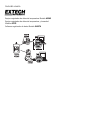 1
1
-
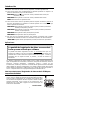 2
2
-
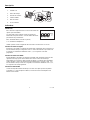 3
3
-
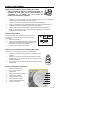 4
4
-
 5
5
-
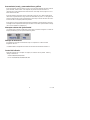 6
6
-
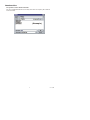 7
7
-
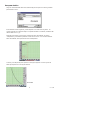 8
8
-
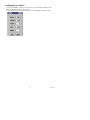 9
9
-
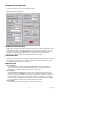 10
10
-
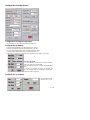 11
11
-
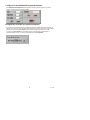 12
12
-
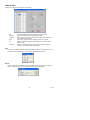 13
13
-
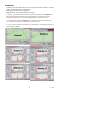 14
14
-
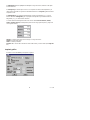 15
15
-
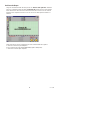 16
16
-
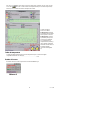 17
17
-
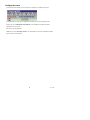 18
18
-
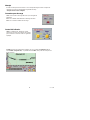 19
19
-
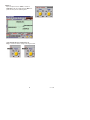 20
20
-
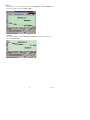 21
21
-
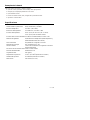 22
22
-
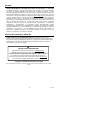 23
23
Extech Instruments SW276 Manual de usuario
- Categoría
- Estaciones meteorológicas
- Tipo
- Manual de usuario
- Este manual también es adecuado para
Artículos relacionados
-
Extech Instruments 42270 Manual de usuario
-
Extech Instruments 42260 Manual de usuario
-
Extech Instruments RHT10 Manual de usuario
-
Extech Instruments 42280 Manual de usuario
-
Extech Instruments RH520B Manual de usuario
-
Extech Instruments RHT20 Manual de usuario
-
Extech Instruments RHT35 Manual de usuario
-
Extech Instruments RH520A Manual de usuario
-
Extech Instruments 445706 Manual de usuario
-
Extech Instruments TH10 Manual de usuario